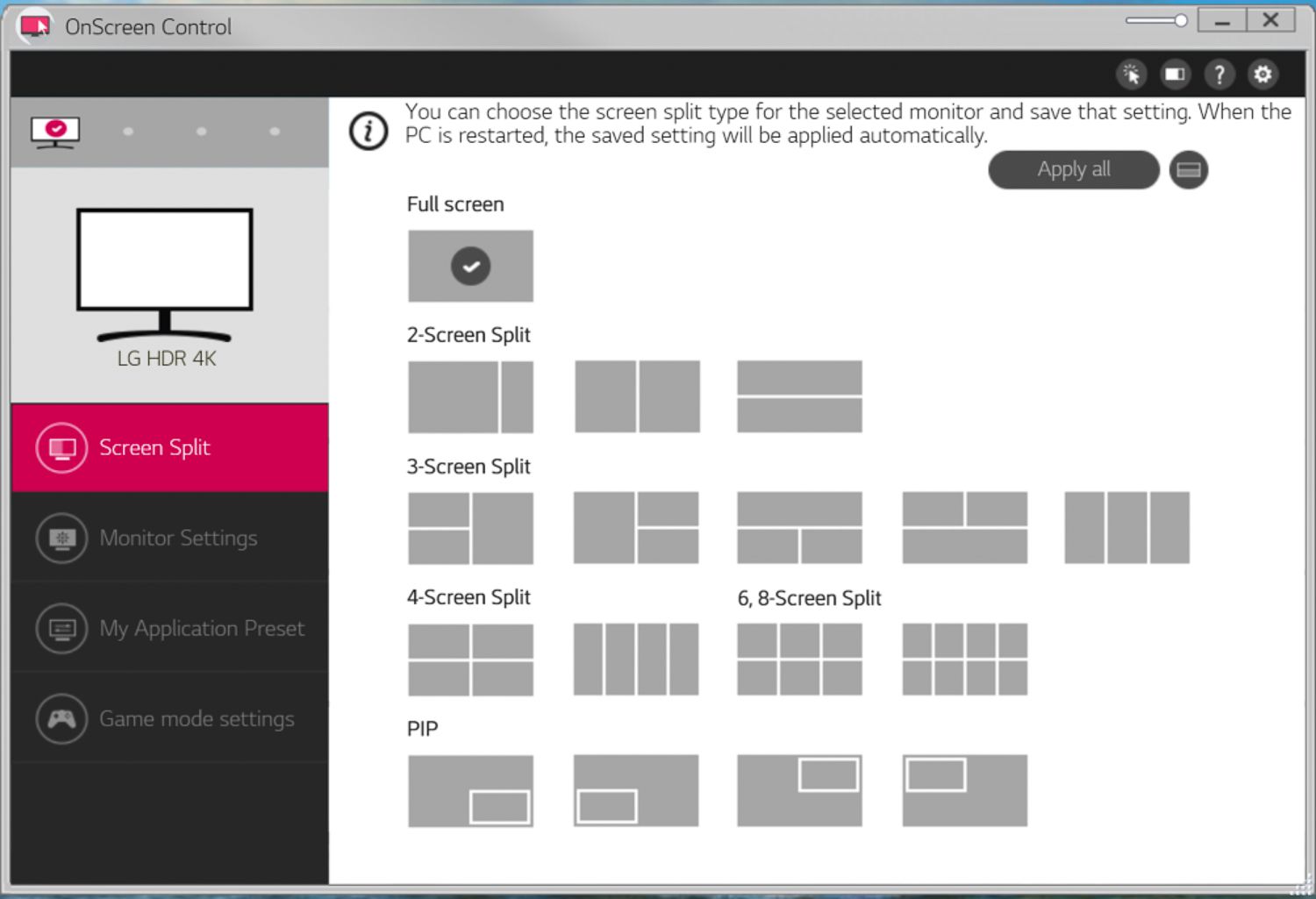
Multitasking se stal součástí života v dnešním digitálním světě. Všichni chceme dosáhnout více za kratší dobu a naše zařízení se vyvinula tak, aby vyhovovala této poptávce. Televizory LGposkytněte například aplikaci Multi-View, která vám umožní rozdělit obrazovku a zobrazit dvě položky současně. Aplikace Multi-View pro televizory LG vám umožňuje sledovat film při procházení internetu nebo sportovní zápas při čtení zpráv. Tento příspěvek ukáže, jak rozdělit obrazovky na televizoru LG pomocí aplikace Multi-View.
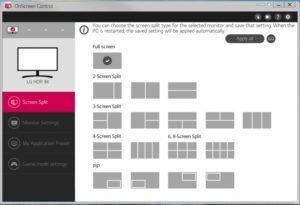
Co je aplikace Multi-View na LG TV?
Aplikace Multi-View na televizorech LG vám umožňuje rozdělit obrazovku a sledovat dvě položky současně. Máte možnost sledovat televizní kanály, streamovat obsah, procházet internet nebo dokonce připojit telefon či tablet a prohlížet si jeho obsah na stejné obrazovce. Pomocí funkce Multi-View můžete změnit velikost a polohu každé obrazovky a snadno přecházet mezi různými kombinacemi obsahu.
Jak získat přístup k Multi-View na LG TV?
Chcete-li spustit aplikaci Multi-View na televizoru LG, postupujte podle těchto jednoduchých kroků:
- Krok 1: Zapněte televizor LG a klikněte na tlačítko Domů na dálkovém ovládání.
- Krok 2: Přejděte do části aplikace a vyberte aplikaci Multi-View.
- Krok 3: Zobrazí se nabídka s možnostmi, jako je sledování televizních kanálů, streamování materiálu, procházení internetunebo připojení telefonu či tabletu.
- Krok 4: Vyberte požadovanou možnost a poté rozdělte obrazovku podle pokynů na obrazovce.
Jak rozdělit obrazovku na LG TV pomocí aplikace Multi-View?
Po otevření aplikace Multi-View na televizoru LG můžete rozdělit obrazovku a sledovat dvě položky najednou:
- Krok 1: Na levé straně obrazovky vyberte obsah, který chcete sledovat.
- Krok 2: Na pravé straně obrazovky vyberte obsah, který chcete sledovat.
- Krok 3: Pomocí dálkového ovladače upravte velikost a polohu každé obrazovky.
- Krok 4: Na dálkovém ovladači stisknutím tlačítka OK uložte nastavení a začněte sledovat.
Tipy a triky pro používání funkce Multi-View na televizoru LG
Zde je několik tipů, které vám pomohou co nejlépe využít aplikaci Multi-View na televizoru LG:
- Přizpůsobení velikosti a polohy každé obrazovky: Velikost a polohu každé obrazovky můžete změnit tak, aby vyhovovala vašim potřebám. Přetáhněte jednotlivé obrazovky, abyste je pomocí dálkového ovládání zvětšili nebo zmenšili.
- Přepínání mezi různými kombinacemi obsahu: Mezi různými kombinacemi obsahu můžete přepínat stisknutím tlačítka OK na dálkovém ovladači a výběrem jiné možnosti.
- Použijte funkci zaměření zvuku: Pomocí funkce zaměření zvuku můžete vybrat zvuk obrazovky, který chcete slyšet. Vyberte obrazovku, ze které chcete slyšet zvuky, a stiskněte tlačítko zaostření zvuku na dálkovém ovladači.
- Připojte svůj telefon nebo tablet: Připojte svůj telefon nebo tablet k televizoru LG a prohlížejte jeho obsah na stejné obrazovce. Jednoduše vyberte možnost Připojit telefon nebo tablet a postupujte podle pokynů na obrazovce.
Nejčastější dotazy
Které modely televizorů LG obsahují aplikaci Multi-View?
Aplikace Multi-View je k dispozici na omezeném počtu modelů televizorů LG, včetně modelů OLED a NanoCell.
Mohu použít funkci Multi-View ke sledování různých kanálů na každé obrazovce?
Ano, můžete použít funkci Multi-View ke sledování různých kanálů na každé obrazovce. Jednoduše vyberte televizní kanál a pro každou obrazovku vyberte jiný kanál.
Mohu použít funkci Multi-View k vysílání materiálu na obě obrazovky?
Ano, můžete použít funkci Multi-View k vysílání informací na obě obrazovky. Jednoduše vyberte možnost streamování a obsah, který chcete na každé obrazovce zobrazit.
Mohu používat Multi-View s jinými aplikacemi, než jsou uvedeny?
Ne, Multi-View je kompatibilní pouze s aplikacemi uvedenými v oblasti aplikací. Můžete však připojit svůj telefon nebo tablet a sledovat jeho obsah na stejné obrazovce.
Mohu změnit velikost a polohu každé obrazovky, jakmile ji začnu sledovat?
Ano, pomocí dálkového ovládání můžete kdykoli změnit velikost a polohu každé obrazovky. Jednoduše stiskněte tlačítko OK a vyberte obrazovku, kterou chcete upravit.
Jak nainstalovat aplikaci LG Multi-View
Nastavení aplikace Multi-View na televizoru LG je jednoduchý proces, který lze provést během několika minut. Zde je návod, jak nainstalovat aplikaci Multi-View do televizoru LG:
- Zapněte televizor LG a pomocí dálkového ovladače stiskněte tlačítko „Domů“.
- Přejděte na domovskou obrazovku do sekce „Aplikace“ a vyberte „Multi-View“.
- Vyberte zdroj pro každou obrazovku. Na výběr jsou televizní kanály, porty HDMI a vestavěné aplikace jako Netflix a Amazon Prime Video.
- Pomocí dálkového ovladače můžete změnit velikost a polohu každé obrazovky. Tlačítka se šipkami lze použít k posunu zobrazení a tlačítko „OK“ lze použít ke změně velikosti.
- Jakmile nastavíte aplikaci Multi-View, můžete přepínat mezi různými zdroji a upravovat obrazovky podle potřeby.
Proč investovat do čističky vzduchu?
Aplikace Multi-View pro LG TV je vynikající metodou pro multitasking a prohlížení dvou věcí současně. Funkce Multi-View vám umožňuje sledovat film při procházení internetu nebo sportovní hru a zároveň sledovat zprávy. Obrazovku na televizoru LG můžete rozdělit a změnit velikost a polohu každé obrazovky podle metod uvedených v tomto článku. Tak proč to nezkusit?






Napsat komentář